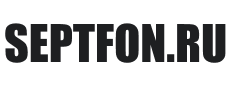Матрикс Колор Синк, палитра | КРАСКА ДЛЯ ВОЛОС
Крем-краска Матрикс
Колор Синк, палитра которой предлагает около 50 оттенков,
это профессиональный продукт для окрашивания волос, который не содержит
в своем составе аммиак.
Безаммиачная краска Color Sync от Matrix подходит для
использования как на натуральных волосах так и на ранее окрашенных, но
не подвергшихся сильному осветлению.
Это
продукт подходит для усиления
или легкого изменения собственного цвета волос (на один тон) или для
восстановления и поддержания цвета после окрашивания более стойкими
красителями.
Состав краски Матрикс Колор Синк позволяет не только окрашивать волосы
но и восстанавливает пористые участки (комплекс восстанавливающих
керамидов), что сказывается на конечном результате окрашивания — цвет
получается ровным по всей длине.
Отсутствие аммиака в составе не позволяет крем-краске проникать в
кутикулу, тем самым не травмируя ее и делая окрашивание более щадящим.
Для приготовления краски Матрикс Колор Синк вам нужно будет смешать
содержимое тюбика крем-краски (90мл) с кремом-активатором Колор Синк .
Время воздействия красителя от 10-20 минут (зависит от техники
окрашивания). Наносится краска почти на сухие волосы.
При вторичном окрашивании, для выравнивания цвета сначала окрасьте
отросшие корни (половина времени окрашивания), затем распределите
оставшийся краситель по всей длине.
Матрикс Колор Синк — палитра оттенков:
Matrix Иссиня — чёрный пепельный (1A)
Matrix Тёмный шатен (3N)
Matrix Шатен пепельный (4А)
Matrix Шатен коричнево–медный (4BC)
Matrix Шатен коричнево-красный (4BR)
Matrix Шатен золотистый (4G)
Matrix Шатен красно–коричневый (4RB)
Matrix Шатен красно– фиолетовый
(4RV)
Matrix Светлый шатен мокко (5M)
Matrix Светлый шатен мокко мокко (5MM)
Matrix Светлый шатен (5N)
Matrix Светлый шатен тёплый натуральный (5WN)
Matrix Тёмный блондин пепельный (6A)
Matrix Тёмный блондин
коричнево–медный (6BC)
Matrix Тёмный блондин
коричнево–красный (6BR)
Matrix Тёмный блондин
медно–золотистый (6CG)
Matrix Тёмный блондин мокко (6M)
Matrix Тёмный блондин мокко золотистый (6MG)
Matrix Тёмный блондин (6N)
Matrix Тёмный блондин
красно–медный (6RC)
Matrix Тёмный блондин
красно–фиолетовый (6RV)
Matrix Тёмный блондин тёплый натуральный
(6WN)
Matrix Блондин мокко (7M)
Matrix Блондин мокко мокко (7MM)
Matrix Блондин красный (7R)
Matrix Блондин красно-медный (7RC)
Matrix Блондин теплый натуральный (7WN)
Matrix Светлый блондин пепельный (8A)
Matrix Светлый блондин коричнево–медный (8BC)
Matrix Светлый блондин медно-золотистый (8CG)
Matrix Светлый блондин золотистый (8G)
Matrix Светлый блондин мокко (8M)
Matrix Светлый блондин мокко золотистый (8MG)
Matrix Светлый блондин (8N)
Matrix Светлый блондин жемчужный
(8P)
Matrix Светлый блондин
красно–медный (8RC)
Matrix Светлый блондин перламутровый (8V)
Matrix Светлый блондин тёплый натуральный
(8WN)
Matrix Очень светлый блондин мокко (9MM)
Matrix Очень-очень светлый блондин пепельный
(10A)
Matrix Очень-очень светлый блондин (10G)
Matrix Очень-очень светлый блондин мокко
(10M)
Matrix Очень-очень светлый блондин мокко
(10MM)
Matrix Очень-очень светлый блондин (10N)
Matrix Очень-очень светлый блондин
жемчужный (10P)
Matrix Очень-очень светлый блондин пепельный
(10V)
Использование прозрачного оттенка из палитры Колор Синк
создает эффект «глазирования». Узнать подробнее, как сделать
глазирование вы можете прочитав нашу статью — Глазирование Матрикс.
палитра и отзывы (Матрикс Колор Синк)
Многие наслышаны о косметических средствах Matrix. Сейчас их можно увидеть на страницах журналов и в Интернете. Многие женщины пользуются косметикой именно этой фирмы. Самые известные из них – Натали Портман, Сара Джессика Паркер, Пенелопа Круус и многие другие.
Кто же основал эту популярную торговую марку? Это был парикмахер Арнольд Миллер. Он отказался от успешной карьеры и решил создать собственную линию профессиональной косметики для волос. Кому, как ни парикмахеру знать, что понравится представительницам прекрасного пола. Вскоре к Арнольду присоединились единомышленники, и получилась профессиональная и дружная команда.
Фирма появилась в 1980-м году в штате Огайо. Через несколько лет косметика фирмы Matrix стала популярной в Америке. Настоящего успеха компания добилась в 2000 году. В это время компания Matrix вошла в гигантский косметический концерн L’OREAL. Благодаря слиянию косметика фирмы Матрикс стала известной за рубежом. Создавались новые формулы, не имеющие аналогов. Грамотная рекламная компания привела к тому, что косметика стала известной во всем мире. В 2003-м году косметика Matrix появилась в нашей стране.
Matrix Color Sync — это краска без аммиака которая придает волосам новый оттенок. Ее используют для восстановления оттенка стойких красителей. Специальная формула и восстанавливающий комплекс выравнивают пористые участки волос и облегчают впитывание краски. Безаммиачная формула не вредит волосам и является совершенно безвредной.
Крем-краска Matrix Color Sync позволяет тонировать волосы без оседания красителя на отдельных прядях. После окрашивания волосы становятся шелковистыми и блестящими. Керамиды, входящие в состав краски выравнивают волосы и делают их гладкими. Помимо этого окрашивание этой краской воспринимается как глазирование.
Глазирование – покрытие волос слоем глазури, содержащей керамиды, которая придает волосам блеск. Глазирование может быть цвет или бесцветным. Глазурь позволяет оттенять волосы на один-два тона в темную или светлую сторону. За счет пленки, которая создается при глазировании, волосы утолщаются, что увеличивает их объем.
Палитра цветов Matrix Color Sync
Sheer pastel:
SPV — пастельный перламутровый
SPA — пастельный пепельный
SPN — пастельный нейтральный
SPM — пастельный мокка
Жемчужные:
8P светлый блондин жемчужный
10P очень-очень светлый блондин жемчужный
Мокка:
5М светлый шатен мокка
6М темный блондин мокка
7М блондин мокка
8М светлый блондин мокка
10М очень-очень светлый блондин мокка
Мокка золотистый:
6MG темный блондин мокка Золотистый
8MG светлый блондин мокка Золотистый
Мокка Мокка:
5MМ светлый шатен мокка мокка
7MМ блондин мокка мокка
9MМ очень светлый блондин мокка мокка
10MМ очень-очень светлый блондин мокка
Коричнево-красный:
4BR шатен коричнево-красный
6BR темный блондин коричнево-красный
Коричнево-медный:
4BC шатен коричнево-медный
6BC темный блондин коричнево-медный
8BC светлый блондин коричнево-медный
Перламутровый:
8V светлый блондин перламутровый
10V очень-очень светлый блондин перламутровый
Пепельный:
1A иссиня-черный пепельный
4A шатен пепельный
6A темный блондин пепельный
8A светлый блондин пепельный
10A очень-очень светлый блондин пепельный
Натуральный:
3N темный шатен
5N светлый шатен
6N темный блондин
8N светлый блондин
10N очень-очень светлый блондин
Теплый натуральный:
3WN темный шатен теплый натуральный
5WN светлый шатен теплый натуральный
6WN темный блондин теплый натуральный
8WN светлый блондин теплый натуральный
10WN очень-очень светлый блондин теплый натуральный
Золотистый:
4G шатен золотистый
8G светлый блондин золотистый
10G очень-очень светлый блондин золотистый
Медно-золотистый:
6CG темный блондин медно-золотистый
8CG светлый блондин медно-золотистый
10CG очень-очень светлый блондин медно-золотистый
Красно-медный:
6RC темный блондин красно-медный
8RC светлый блондин красно-медный
Прозрачные оттенки:
Прозрачный оттенок Clear
НОВИНКА! Коллекция окрашивания METALLIC TOPAZ:
7С блондин медный
9С очень светлый блондин медный
Фото: до и после окрашивания
На фото: девушка до и после окрашивания оттенком 7м (темный блонд мокка).
Применение краски
Применение: первый этап — смешивание в равных частях краски и крема-активатора Color Sync. Время выдержки на волосах составляет 10-20 минут и определяется исходя из используемой техники.
При первичном нанесении смесь необходимо наносить на корни и сразу же распределять по всей длине. При вторичном окрашивании Color Sync наносится на прикорневую часть, выдерживается половину времени, после чего распределяется по всем волосам. Тонирование требует выдержки в течение 20 минут без дополнительного теплового воздействия.
В случае же глубокого тонирования седых волос голову следует укрыть шапочкой и также выдержать 20 минут без тепла.
Применение прозрачного оттенка Color Sync: смешать с активатором в пропорции 1:1 (42 мл:42 мл), нанести на волосы. Возможно применение продукта для «разбавления» слишком темного цвета. В таком случае прозрачный оттенок добавляется к любой краске Color Sync.
Отзывы о краске Matrix Color Sync
Надежда пишет: Мне очень понравилась краска этой фирмы Она равномерно смывается, не портит волосы и придает волосам приятный естественный оттенок. Во время окрашивания не воняет, как другие краски. Легко наносится и не портит волосы.
Отзыв Валентины: Уже несколько лет я крашусь в блонд краской matrix 11А+6 % оксид. В парикмахерской мне посоветовали покрасить волосы безаммиачной краской Матрикс Колор Синк. Решила попробовать. После окрашивания цвет волос стал однотонным, волосы блестящими и здоровыми. Рекомендую попробовать.
Оксана пишет: Привет девчонки! Крашусь уже больше года стойкими красками. Результат такой: сухие, пожженные и секущие волосы. Пользуюсь различными масками и бальзамами для волос. А вообще хочу отрастить свои здоровые волосы, а покрашенные состричь. Недавно решила покрасить волосы в тон натуральному цвету. Мой выбор пал на безаммиачную краску Матрикс Колор Синк. После окрашивания волосы стали лучше выглядеть и приняли однотонный цвет. Краска очень понравилась.
Отзыв Евгении: Всем приветик! Хочу рассказать вам о краске Матрикс Колор Синк. Сразу скажу, что красилась в салоне красоты. Итак, в последний раз красилась в темный оттенок «Шоколад». Сейчас захотела покрасить волосы в тон натурального. Мой натуральный цвет волос пепельно-русый 7-8 уровня. Сначала мне делали смывку (думала, что испорчу волосы, но, слава богу, все обошлось). В общем, после смывки и глазирования у меня получился цвет «мокко» 8-го уровня с рыжим оттенком. Через неделю ходила в салон для добавления пепельно-русого оттенка. Мастер смешала оттенки 7.1 и 8.0 и 6% окислитель. После смывания результат был потрясающим. Волосы гладкие, блестящие и мягкие на ощупь.
косметика для волос любого типа
Артикул в25730
Индола
Крем-проявитель 4% — 13vol
Цена:
120 р.
- 1000 мл — 555 р.
- 60 мл — 120 р.
В корзину
Добавить в избранное
Артикул в22190
Индола
Крем-проявитель 6% — 20vol
Цена:
120 р.
- 1000 мл — 555 р.
- 60 мл — 120 р.
В корзину
Добавить в избранное
Артикул в22194
Индола
Крем-проявитель 9% — 30vol
Цена:
120 р.
- 1000 мл — 555 р.
- 60 мл — 120 р.
В корзину
Добавить в избранное
Артикул в26057
А’пью
Пилинг для кожи головы
В корзину
Добавить в избранное
Артикул в11088
Инвизибобл
Резинка для волос
Цена:
160 р.
- 237 р.
- 160 р.
- 160 р.
- 160 р.
- 160 р.
- 160 р.
- 237 р.
- 160 р.
- 255 р.
В корзину
Добавить в избранное
Артикул в25588
Парли
Солевой спрей для укладки волос
В корзину
Добавить в избранное
Артикул в25587
Парли
Воск-спрей для укладки волос
В корзину
Добавить в избранное
Артикул в22721
Плеяна
Термальная вода Нероли-лайм
Цена:
200 р.
- 200 мл — 535 р.
- 50 мл — 200 р.
В корзину
Добавить в избранное
Артикул в12696
Адидас
Гель для душа 3 в 1 увлажняющий
В корзину
Добавить в избранное
Артикул в18289
Фитоника
Биокраска 1 Красно-рыжий
Цена:
234 р.
- 30 г — 234 р.
- 150 г — 971 р.
В корзину
Добавить в избранное
Артикул в18291
Фитоника
Биокраска 2 Бронзовый
Цена:
234 р.
- 30 г — 234 р.
- 150 г — 971 р.
В корзину
Добавить в избранное
Артикул в18293
Фитоника
Биокраска 3 Каштановый
Цена:
234 р.
- 30 г — 234 р.
- 150 г — 971 р.
В корзину
Добавить в избранное
Артикул в18295
Фитоника
Биокраска 4 Чёрный
Цена:
234 р.
- 30 г — 234 р.
- 150 г — 971 р.
В корзину
Добавить в избранное
Артикул в18297
Фитоника
Биокраска 5 Красное дерево
Цена:
234 р.
- 30 г — 234 р.
- 150 г — 971 р.
В корзину
Добавить в избранное
Артикул в18301
Фитоника
Биокраска 7 Ярко-золотистый
Цена:
234 р.
- 30 г — 234 р.
- 150 г — 971 р.
В корзину
Добавить в избранное
Артикул в24304
Каарал
Осветляющая эмульсия 1,8%
Цена:
236 р.
- 120 мл — 236 р.
- 1000 мл — 796 р.
В корзину
Добавить в избранное
Артикул в24306
Каарал
Осветляющая эмульсия 3%
Цена:
236 р.
- 120 мл — 236 р.
- 1000 мл — 796 р.
В корзину
Добавить в избранное
Артикул в24308
Каарал
Осветляющая эмульсия 6%
Цена:
236 р.
- 120 мл — 236 р.
- 1000 мл — 796 р.
В корзину
Добавить в избранное
Артикул в24310
Каарал
Осветляющая эмульсия 9%
Цена:
236 р.
- 120 мл — 236 р.
- 1000 мл — 796 р.
В корзину
Добавить в избранное
Артикул в24312
Каарал
Осветляющая эмульсия 12%
Цена:
236 р.
- 120 мл — 236 р.
- 1000 мл — 796 р.
В корзину
Добавить в избранное
Артикул в24177
Каарал
Стойкая крем-краска Натуральные тона
Цена:
260 р.
- 60 мл — 260 р.
- 60 мл — 260 р.
- 60 мл — 260 р.
- 60 мл — 260 р.
- 60 мл — 260 р.
- 60 мл — 260 р.
- 60 мл — 260 р.
- 60 мл — 260 р.
- 60 мл — 260 р.
В корзину
Добавить в избранное
Артикул в24181
Каарал
Стойкая крем-краска Пепельные тона
Цена:
260 р.
- 60 мл — 260 р.
- 60 мл — 260 р.
- 60 мл — 260 р.
- 60 мл — 260 р.
- 60 мл — 260 р.
- 60 мл — 260 р.
- 60 мл — 260 р.
В корзину
Добавить в избранное
Артикул в24186
Каарал
Стойкая крем-краска Пепельно-коричневые тона
Цена:
260 р.
- 60 мл — 260 р.
- 60 мл — 260 р.
- 60 мл — 260 р.
- 60 мл — 260 р.
- 60 мл — 260 р.
- 60 мл — 231 р.
В корзину
Добавить в избранное
Артикул в24194
Каарал
Стойкая крем-краска Фиолетовые тона
Цена:
260 р.
- 60 мл — 260 р.
- 60 мл — 260 р.
- 60 мл — 260 р.
- 60 мл — 260 р.
В корзину
Добавить в избранное
Артикул в24204
Каарал
Стойкая крем-краска Фиолетово-махагоновые тона
Цена:
260 р.
- 60 мл — 260 р.
- 60 мл — 260 р.
- 60 мл — 231 р.
В корзину
Добавить в избранное
Артикул в24209
Каарал
Стойкая крем-краска Золотистые тона
Цена:
260 р.
- 60 мл — 260 р.
- 60 мл — 260 р.
- 60 мл — 260 р.
- 60 мл — 260 р.
- 60 мл — 260 р.
В корзину
Добавить в избранное
Артикул в24234
Каарал
Стойкая крем-краска Бежевые тона
Цена:
260 р.
- 60 мл — 260 р.
- 60 мл — 260 р.
- 60 мл — 260 р.
- 60 мл — 260 р.
- 60 мл — 260 р.
- 60 мл — 260 р.
В корзину
Добавить в избранное
сюжет. Матрица
Цель пакета plot.matrix — визуализировать матрицу как есть с тепловой картой. Автоматическое изменение порядка строк и столбцов выполняется только при необходимости. Это отличается от аналогичной функции, например, heatmap . Кроме того, он должен быть удобным для пользователя и при необходимости предоставлять доступ к большому количеству опций.
В настоящее время пакет реализует функции S3, указанные ниже, так что вы можете использовать общую функцию plot для построения матриц как тепловых карт:
-
участок.матрицадля тепловой карты для простой матрицы, -
plot.loadingsдля тепловой карты для матрицы нагрузок из факторного анализа или анализа главных компонентов (изменение порядка строк!).
Сам график состоит из тепловой карты (обычно слева), где цвета представляют элементы матрицы, и ключа (обычно справа), который связывает цвета со значениями.
Первые образцы
библиотека ('plot.matrix')
# числовая матрица
x <- matrix (runif (35), ncol = 5) # создать объект числовой матрицы
класс (x)
#> [1] "матрица" "массив"
номинал (мар = c (5.1, 4.1, 4.1, 4.1)) # адаптировать поля
участок (х) # логическая матрица
m <- матрица (runif (35) <0.5, ncol = 7)
участок (м) # текстовая матрица
s <- матрица (образец (буквы [1:10], 35, replace = TRUE), ncol = 5)
участок (а) библиотека ('plot.matrix')
библиотека ('психика')
данные <- na.omit (bfi [, 1: 25])
fa <- fa (данные, 5, rotate = "varimax")
par (mar = c (5.1, 4.1, 4.1, 4.1)) # адаптировать поля
сюжет (нагрузки (fa), cex = 0.5) Назначение цветов и разрывов
plot.matrix использует команду assignColors , также часть plot.matrix , присваивает каждому значению в x цвет на основе параметров разрывает , col и na.col given .
В случае числовой матрицы разрывов может быть
- число, обозначающее количество интервалов, охватывающих диапазон
x, - вектор из двух чисел, для которого задан диапазон с 10 интервалами, или
- вектор с более чем двумя числами, укажите границы интервала
В случае нечислового вектора разрывы должны содержать все значения, которым будет присвоен цвет.Если прерывается, не задано, тогда выбирается разумное значение по умолчанию: в случае числового вектора, полученного из , довольно , а в противном случае используются все уникальные значения / уровни.
col может быть вектором цветов или функцией, которая генерирует через col (n) набор из n цветов. По умолчанию используется heat.colors .
Выбор цветовой палитры / функций
Если вы хотите предоставить свои собственные цветовые палитры / функции для построения графиков, в пакетах R есть несколько хороших вариантов:
Источник: Datanovia - Лучшие цветовые палитры R, которые необходимо знать для качественной визуализации данных
viridisилиviridisLite,RColorBrewer,ggplot2,ggsci,Весандерсон,cetcolor,палитра,ColorPalette,колор,цветные Рампы,дихромат,jcolors,morgenstemning,маляр,поддонник,друзья,Полихромия,qualpalr,randomcoloRилиРедмондер.
Строение участка
График создается в несколько этапов
- вызов команды
plotдля создания основного графика - нарисуйте цветные многоугольники для каждого элемента матрицы с помощью команды
polygon - , если необходимо, добавьте значение каждой записи матрицы с командой
textв многоугольник - при необходимости нарисуйте оси x и y с помощью команды
axisна графике - при необходимости нарисуйте ключ с осью
многоугольника
Формальные параметры
| участок.матрица ( | х, | ||
| y | = | NULL, | |
| перерывов | = | NULL, | |
| столб | = | тепл. Цвет., | |
| na.col | = | «белый», | |
| na.cell | = | ИСТИНА, | |
| на печать | = | ИСТИНА, | |
| цифр | = | NA, | |
| футов.ячейка | = | NULL, | |
| fmt.key | = | NULL, | |
| интервал. Ключ | = | с (1, 0,5, 0), | |
| polygon.cell | = | NULL, | |
| polygon.key | = | NULL, | |
| текст.ячейка | = | NULL, | |
| ключ | = | список (side = 4, las = 1), | |
| ось.col | = | список (сторона = 1), | |
| axis.row | = | список (сторона = 2), | |
| ось. Ключ | = | NULL, | |
| макс. Col | = | 70, | |
| …) |
Вы можете повлиять на внешний вид, задав собственные параметры:
-
...все параметры, указанные здесь, будут переданы командеplot, e.г.xlab,ylab,…. -
polygon.cellсписок параметров рисования полигонов для элементов матрицы -
text.cellсписок параметров для ввода записей матрицы в виде текста -
axis.colиaxis.rowСписок параметров для рисования осей строк и столбцов -
ключ,ось. Ключ, интервал. Ключиполигон. Ключдля рисования ключа -
макс.col, чтобы определить, когда цвет текста и цвет фона приближается к
Установить глобальные параметры
Вы можете установить глобальные параметры для всех последующих вызовов оси , полигона и текста через ... . Поддерживаются следующие параметры
ось | cex.axis , col.axis , col.ticks , font , font.оси , hadj , las , lwd.ticks , line , external , padj , tck , tcl , tick |
многоугольник | угол , граница , плотность |
текст | cex , шрифт , vfont |
номинал (mar = c (5.1, 4.1, 4.1, 4.1)) # адаптировать поля
# опустить все границы
участок (x, border = NA) Как удалить линии сетки?
Используйте параметр border = NA .
Как получить квадратные коробки?
Используйте параметр asp = TRUE .
Как я могу повернуть метки осей, чтобы они не перекрывались?
Используйте параметр las , стиль меток осей, в axis.col и / или axis.row с
-
0= всегда параллельно оси [по умолчанию], -
1= всегда горизонтально, -
2= всегда перпендикулярно оси, а -
3= всегда вертикально.
x <- matrix (runif (35), ncol = 5) # создать объект числовой матрицы
par (mar = c (5.1, 4.1, 4.1, 4.1)) # адаптируем поля так, чтобы все метки были видны
plot (x, axis.col = list (side = 1, las = 2), axis.row = list (side = 2, las = 1)) Как мне показать ниже матрицу параметров и, например, их стандартные ошибки?
Вам необходимо получить доступ к позиции используемого текста ячейки, обратившись к невидимому возврату plot.matrix . Ячейка .text содержит параметры, используемые для рисования текста.
Примечание двойные скобки: [[i, j]]
param_est <- матрица (runif (25), nrow = 5)
par (mar = c (5.1, 4.1, 4.1, 4.1)) # адаптируем поля так, чтобы все метки были видны
res <- plot (param_est, digits = 2, text.cell = list (pos = 3, cex = 0.75))
sderr_est <- матрица (runif (25) / 10, nrow = 5)
for (я в 1: nrow (param_est)) {
for (j in 1: ncol (param_est)) {
args <- res $ cell.text [[i, j]]
args $ labels <- paste0 ('(', fmt (sderr_est [i, j], 3), ')')
аргументы $ cex <- 0.5
аргументы $ pos <- 1
do.call (текст, аргументы)
}
} Или альтернативно
param_est <- матрица (runif (25), nrow = 5)
par (mar = c (5.1, 4.1, 4.1, 4.1)) # адаптируем поля так, чтобы все метки были видны
res <- график (param_est, digits = 2, text.cell = list (cex = 0.75))
sderr_est <- матрица (runif (25) / 10, nrow = 5)
for (я в 1: nrow (param_est)) {
for (j in 1: ncol (param_est)) {
args <- res $ cell.text [[i, j]]
args $ labels <- paste0 ('(', round (sderr_est [i, j], 3), ')')
аргументы $ cex <- 0.6
аргументы $ y <- аргументы $ y-0.3
do.call (текст, аргументы)
}
} По умолчанию
На графике по умолчанию всегда отображается тепловая карта и ключ, где цвета и границы определяются значениями x . В случае числовой матрицы выбираются десять цветов из heat.colors и одиннадцать разбиваются с охватом диапазона записей эквидистантной сеткой. В случае нечисловой матрицы каждому уникальному элементу присваивается цвет, определяемый по градусам тепла.цвета .
Изменение разрывов
В случае числовой матрицы разрывов задают границы интервала для цвета, в противном случае для каждой уникальной записи матрицы разрывов должно содержать значение. Если разрывов не заданы, то они будут определены из объекта матрицы с использованием функции pretty базы R.
par (mar = c (5.1, 4.1, 4.1, 4.1)) # адаптировать поля
# нам нужен только диапазон x
сюжет (x, разрывы = диапазон (x)) # мы хотим семь цветов
сюжет (x, разрывы = 7) # определяемые пользователем перерывы, записи вне допустимого диапазона окрашены в белый цвет
plot (x, breaks = c (0.3,0,5,0,8)) Изменение цвета
Цвета ячеек
Параметр col - это либо вектор используемых цветов, либо функция mycolor (n) , которая по запросу возвращает n цветов.
par (mar = c (5.1, 4.1, 4.1, 4.1)) # адаптировать поля
# использовать функцию цвета
сюжет (x, col = topo.colors) # определяемые пользователем разрывы и цвета
plot (x, col = c ('красный', 'зеленый'), breaks = c (0, 0.5, 1)) # нечисловая матрица
# назначить цвета
участок (m, col = c ('красный', 'зеленый')) # назначить цвета и разрывы напрямую
plot (m, col = c ('красный', 'зеленый'), breaks = c (TRUE, FALSE)) Обратите внимание, что для числовых матриц длина (разрывы) == длина (столбец) +1 , а для нечисловых матриц длина (разрывы) == длина (столбец) .
Отсутствующие значения и элементы матрицы вне допустимого диапазона
Параметр па.col определяет цвет для отсутствующих значений и для элементов матрицы вне текущей цветовой схемы.
par (mar = c (5.1, 4.1, 4.1, 4.1)) # адаптировать поля
x [1,1] <- Н / Д
сюжет (x, col = topo.colors) участок (x, col = topo.colors, na.col = "red") участок (s, col = topo.colors, breaks = c ('a', 'c', 'e', 'g', 'i')) Изменение ключа
Удалить ключ
Для удаления набора ключей key = NULL :
номинал (мар = c (5.1, 4.1, 4.1, 4.1)) # адаптировать поля
# удалить ключ
сюжет (x, ключ = NULL) Переместите ключ
Для перемещения клавиши на другую ось используйте клавишу или ось. Клавишу . Обратите внимание, что предупреждение выдается только в том случае, если оси для строк, столбцов или ключа находятся на одной стороне.
par (mar = c (5.1, 4.1, 5.1, 4.1)) # адаптировать поля
# переместите клавишу вверх и уменьшите текст оси
plot (x, key = list (side = 3, cex.axis = 0,75), breaks = c (0,1)) Параметр интервал.key дает интервал между графиком и ключом, ширину ключа и интервал между ключом и осью. Если вы зададите вектор длины 1 или 2, то к отсутствующим значениям будут добавлены значения по умолчанию c (1, 0.5, 0)
par (mar = c (5.1, 4.1, 5.1, 4.1)) # адаптировать поля
# переместите клавишу вверх, уменьшите текст оси и переместите клавишу дальше от графика
plot (x, key = list (side = 3, cex.axis = 0.75), breaks = c (0,1), spacing.key = 2) Для очень большой матрицы
номинал (мар = c (5.1, 4.1, 5.1, 4.1)) # адаптировать поля
xl <- массив (runif (1e4), c (1e2, 1e2))
brk <- 20
plot (xl, border = NA, breaks = brk, col = heat.colors (brk),
key = list (side = 4, font = 2, cex.axis = 0,75), fmt.key = "%. 2f",
polygon.key = NULL, axis.key = NULL, spacing.key = c (3,2,2)) Изменить формат вывода меток клавиш
Вы можете использовать цифр , что изменяет выходной формат для всего текста. Если вы просто хотите изменить выходной формат меток клавиш, используйте fmt.ключ , например
par (mar = c (5.1, 4.1, 4.1, 4.1)) # адаптировать поля
# без знака плюса
plot (x, fmt.key = "%. 3f", breaks = c (0,1)) Подробнее о строке формата см. sprintf , для нечисловых матриц следует использовать % s .
Предупреждение. Строка формата передается функции sprintf ОС, и неправильные форматы могут привести к сбою процесса R. R выполняет проверки корректности формата, но не все возможные ошибки пользователя на всех платформах были протестированы, а некоторые из них могут быть терминальными.
Изменение осей строк и столбцов
По умолчанию ось строки отображается как ось y, а ось col - как ось x с индексами строки и столбца. Если матрица имеет имен столбцов (x) или имен столбцов (x) , то они будут использоваться. То же самое верно и для меток осей, если name (dimnames (x)) не пусто.
par (mar = c (5.1, 4.1, 4.1, 4.1)) # адаптировать поля
plot (x, xlab = "my x label", ylab = "my y label") # У HairEyeColor есть свои названия.
tab <- применить (HairEyeColor, 1: 2, сумма)
участок (вкладка) Для переезда, эл.г. ось столбца вверх, используйте
par (mar = c (5.1, 4.1, 5.1, 4.1)) # адаптировать поля
plot (x, axis.col = list (side = 3, cex.axis = 0.7), axis.row = list (cex.axis = 0.7)) # или в качестве альтернативы установите cex.axis для всех осей и используйте сокращенное позиционирование
участок (x, axis.col = 3, cex.axis = 0,7) Чтобы не рисовать оси, используйте
par (mar = c (5.1, 4.1, 4.1, 4.1)) # адаптировать поля
plot (x, axis.col = NULL, axis.row = NULL, xlab = '', ylab = '') Показать элементы матрицы
Вы можете использовать цифр , что изменяет выходной формат для всего текста.Если вы просто хотите изменить формат вывода для меток клавиш, используйте fmt.cell , например.
par (mar = c (5.1, 4.1, 4.1, 4.1)) # адаптировать поля
# изменить весь текстовый вывод
plot (x, digits = 4, text.cell = list (cex = 0.5)) # альтернативного использования глобального параметра cex
сюжет (x, цифры = 4, cex = 0,5) # изменить только элементы матрицы (без знака плюс)
сюжет (x, fmt.cell = '%. 2f') NA обработка
Обычно NA. значений в матрице отображаются в виде белых квадратов, которые определяются значением na.параметр col (по умолчанию: белый), и если элементы матрицы отображаются как `NA
x <- матрица (c (NA, 1, 2, 3), ncol = 2)
par (mar = c (5.1, 4.1, 4.1, 4.1)) # адаптировать поля
plot (x, na.col = 'black', fmt.cell = '%. 0f') Вы можете применить na.print без печати NA s или использовать заменяющий текст
x <- матрица (c (NA, 1, 2, 3), ncol = 2)
par (mar = c (5.1, 4.1, 4.1, 4.1)) # адаптировать поля
plot (x, na.col = 'black', fmt.cell = '%. 0f', na.print = FALSE) участок (x, na.col = 'black', fmt.cell = '%. 0f', na.print = 'Missing') С na.cell вы подавляете печать записей матрицы на всех
x <- матрица (c (NA, 1, 2, 3), ncol = 2)
par (mar = c (5.1, 4.1, 4.1, 4.1)) # адаптировать поля
plot (x, fmt.cell = '%. 0f', na.cell = FALSE) Автоматическая настройка цвета текста
Может случиться, что цвет текста и цвет фона ячейки слишком близки, что означает, что вы больше не можете читать текст в ячейке
номинал (мар = c (5.1, 4.1, 4.1, 4.1)) # адаптировать поля
# Никогда не заменяйте цвет текста на черный или белый
plot (x, digits = 2, text.cell = list (col = "yellow", cex = 0,75), max.col = -1) По умолчанию цвет текста заменяется черным или белым (что дальше)
par (mar = c (5.1, 4.1, 4.1, 4.1)) # адаптировать поля
plot (x, digits = 2, text.cell = list (col = "yellow", cex = 0,75)) Просто замените цвет текста, если цвета ближе к максимальному значению по умолчанию.столбец = 70
par (mar = c (5.1, 4.1, 4.1, 4.1)) # адаптировать поля
# В меньшем количестве ячеек цвет текста будет заменен на черный
plot (x, digits = 2, text.cell = list (col = "yellow", cex = 0,75), max.col = 35) или дальше, чем значение по умолчанию
par (mar = c (5.1, 4.1, 4.1, 4.1)) # адаптировать поля
# В большем количестве ячеек цвет текста будет заменен на черный
plot (x, digits = 2, text.cell = list (col = "yellow", cex = 0,75), max.col = 140) Конечно, лучшее решение - выбрать хорошую цветовую схему и хороший цвет текста;)
Информация о нарисованных элементах
Команда plot невидимо возвращает список нарисованных элементов, что-то вроде hist .Запись NULL означает, что элемент не был нарисован. Данные могут быть полезны для добавления собственных элементов в графику.
# числовая матрица
x <- matrix (runif (35), ncol = 5) # создать объект числовой матрицы
par (mar = c (5.1, 4.1, 4.1, 4.1)) # адаптировать поля
res <- участок (x) Доступны параметры для
-
cell.polygon,cell.text: многоугольник и текст, используемые для рисования элемента матрицы, -
ключ.многоугольник,key.axis: многоугольник и ось, используемые для рисования ключевого элемента, и -
plot,axis.col,axis.row: основной график и нарисованные оси.
#####
имена (res)
#> [1] "plot" "cell.polygon" "cell.text" "axis.col" "axis.row"
#> [6] "key.axis" "key.polygon"
# параметры многоугольника, который использовался для рисования x [3,4]
res $ cell.polygon [[3,4]]
#> $ y
#> [1] 4,5 5,5 5,5 4,5
#>
#> $ x
#> [1] 3.5 3,5 4,5 4,5
#>
#> $ col
#> [1] "# FF0000"
#####
# параметры текста, который использовался для x [3,4]
res $ cell.text [[3,4]] # NULL, поскольку текст не был нарисован
#> NULL
#####
# параметры многоугольника, который использовался для рисования второго ключевого элемента
res $ key.polygon [[2]]
#> $ x
#> [1] 6,0 6,0 6,5 6,5
#>
#> $ y
#> [1] 2,2 3,4 3,4 2,2
#>
#> $ col
#> [1] "# FF5500" Пример: добавление штриховых линий
x <- matrix (runif (35), ncol = 5) # создать объект числовой матрицы
номинал (мар = c (5.1, 4.1, 4.1, 4.1)) # адаптировать поля
res <- участок (x)
for (я в 1: длина (res $ cell.polygon)) {
args <- res $ cell.polygon [[i]]
args $ col <- NA # не использовать цвет
args $ density <- 20 * x [i] # плотность зависит от элементов матрицы
аргументы $ angle <- 45
do.call ("многоугольник", аргументы)
} Пример: добавление изображений
Обратите внимание, что у PNG-файлов прозрачный фон. Как учитывается прозрачность, зависит от графического устройства.
x <- matrix (runif (35), ncol = 5) # создать объект числовой матрицы
par (mar = c (5.1, 4.1, 4.1, 4.1)) # адаптировать поля
res <- участок (x)
#
библиотека ("png")
# PNG создаются из изображений wikimedia commons, CC0, автор C. Koltzenburg
# https://commons.wikimedia.org/wiki/File:C.Koltzenburg_-_smiley-yes.xcf
# https://commons.wikimedia.org/wiki/File:C.Koltzenburg_-_smiley_no.xcf
happy <- readPNG (system.file ('png', 'happy.png', package = "plot.matrix"))
грустный <- readPNG (system.file ('png', 'sad.png ', package = "plot.matrix"))
for (я в 1: длина (res $ cell.polygon)) {
args <- res $ cell.polygon [[i]]
if (x [i]> 0,5) {
rasterImage (happy, args $ x [1] +0.1, args $ y [1] +0.1, args $ x [3] -0.1, args $ y [2] -0.1)
} еще {
rasterImage (sad, args $ x [1] +0.1, args $ y [1] +0.1, args $ x [3] -0.1, args $ y [2] -0.1)
}
} Для некоторых специальных матриц у нас есть специальные программы построения графиков:
- нагрузки факторного анализа или анализа главных компонент:
график.нагрузки - корреляций:
plot.cor - ассоциаций:
plot.assoc - значений p:
plot.pvalue
Все программы построения графиков поддерживают параметры
-
серыйисерыйдля изображения в градациях серого -
переупорядочитьдля переупорядочивания строк (по умолчанию:переупорядочить = ИСТИНА)
Обратите внимание, что столбцы матрицы меняются только в том случае, если имена столбцов идентичны именам строк.
Матрица нагрузок
При факторном анализе или анализе главных компонентов может потребоваться просмотреть матрицу нагрузок. Функция S3 plot.loadings позволяет создавать тепловую карту с загрузками. Он отличается от построения матрицы на
- диапазон цветов от -1 до 1,
- разрывы установлены на
c (-sqrt (c (1, 0,75, 0,5, 0,25, 0,16)), 0, sqrt (c (1, 0,75, 0,5, 0,25, 0,16))), - строки матрицы, соответствующие переменным, переупорядочиваются (по разрывам),
- записи матрицы печатаются с двумя цифрами после запятой.
Типичным порогом факторного анализа является абсолютная нагрузка больше 0,5; таким образом, фактор «объясняет» 25% дисперсии переменной. Дополнительные пороговые значения выбираются таким образом, чтобы они объясняли 50% и 75% вариации переменной. Иногда может быть полезно проверить, есть ли нагрузки немного ниже 0,5, поэтому добавляется еще один порог 0,4.
Все параметры, описанные в Модификация графика , также могут использоваться в plot.loadings .
библиотека ('plot.matrix')
библиотека ('психика')
данные (bfi.2)
fa <- fa (bfi.2, 5, rotate = "varimax")
par (mar = c (5.1, 4.1, 4.1, 4.1)) # адаптировать поля
участок (нагрузки (fa), cex = 0,5) Серая шкала
Для использования серой цветовой схемы добавьте серый = ИСТИНА или серый = ИСТИНА к звонку
библиотека ('plot.matrix')
библиотека ('психика')
данные (bfi.2)
fa <- fa (bfi.2, 5, rotate = "varimax")
par (mar = c (5.1, 4.1, 4.1, 4.1)) # адаптировать поля
сюжет (нагрузки (fa), cex = 0.5, серый = ИСТИНА) Нет записей в матрице
Чтобы не печатать записи загрузки, используйте параметр цифр :
библиотека ('plot.matrix')
библиотека ('психика')
данные (bfi.2)
fa <- fa (bfi.2, 5, rotate = "varimax")
par (mar = c (5.1, 4.1, 4.1, 4.1)) # адаптировать поля
сюжет (загрузки (fa), цифры = NA) Без изменения порядка строк
Чтобы не переупорядочивать переменные, используйте параметр переупорядочить :
библиотека ('plot.матрица ')
библиотека ('психика')
данные (bfi.2)
fa <- fa (bfi.2, 5, rotate = "varimax")
par (mar = c (5.1, 4.1, 4.1, 4.1)) # адаптировать поля
сюжет (нагрузки (fa), повторный порядок = FALSE, cex = 0,5) Взаимосвязи и ассоциации
Функция S3 plot.cor и plot.assoc позволяют создавать тепловую карту с коэффициентами. Он отличается от построения матрицы на
- цветовой ключ варьируется от -1 до 1 для корреляций и от 0 до 1 для ассоциаций,
- , разрывы установлены, чтобы отразить размеры эффекта, указанные Коэном
- строки матрицы, соответствующие переменным, переупорядочиваются с использованием
distиhclustсо значениями по умолчанию для строк, - записи матрицы печатаются с двумя цифрами после запятой.
Все параметры, описанные в Изменение графика , также могут использоваться в plot.assoc или plot.cor .
библиотека ('plot.matrix')
данные (Titanic.cramer)
par (mar = c (5.1, 4.1, 4.1, 4.1)) # адаптировать поля
участок (as.assoc (Titanic.cramer)) библиотека ('plot.matrix')
библиотека ('наборы данных')
c <- cor (качество воздуха [, 1: 4], используйте = "complete")
par (mar = c (5.1, 4.1, 4.1, 4.1)) # адаптировать поля
участок (as.cor (c)) Серая шкала
Для использования серой цветовой схемы добавьте серый = ИСТИНА или серый = ИСТИНА к звонку
библиотека ('plot.матрица ')
данные (Titanic.cramer)
par (mar = c (5.1, 4.1, 4.1, 4.1)) # адаптировать поля
сюжет (as.assoc (Titanic.cramer), серый = ИСТИНА) Нет записей в матрице
Чтобы не печатать записи загрузки, используйте параметр цифр :
библиотека ('plot.matrix')
данные (Titanic.cramer)
par (mar = c (5.1, 4.1, 4.1, 4.1)) # адаптировать поля
сюжет (as.assoc (Titanic.cramer), digits = NA) Без изменения порядка строк
Чтобы не переупорядочивать переменные, используйте параметр переупорядочить :
библиотека ('plot.матрица ')
данные (Titanic.cramer)
par (mar = c (5.1, 4.1, 4.1, 4.1)) # адаптировать поля
сюжет (as.assoc (Titanic.cramer), reorder = FALSE) Значения P
Функция S3 plot.pvalue позволяет создать тепловую карту из матрицы значений p. Он отличается от построения матрицы на
- диапазон цветов от 0 до 1
- разрывы установлены на 0, 0,1, 0,05, 0,01, 0,001 и 1
- строки матрицы, соответствующие переменным, переупорядочиваются с использованием
distиhclustсо значениями по умолчанию для строк, - записи матрицы печатаются с тремя цифрами после запятой.
Все параметры, описанные в Изменение графика , также могут использоваться в plot.pvalue .
библиотека ('plot.matrix')
данные (air.pvalue)
par (mar = c (5.1, 4.1, 4.1, 4.1)) # адаптировать поля
участок (as.pvalue (air.pvalue)) Серая шкала
Для использования серой цветовой схемы добавьте серый = ИСТИНА или серый = ИСТИНА к звонку
библиотека ('plot.matrix')
данные (air.pvalue)
номинал (мар = с (5.1, 4.1, 4.1, 4.1)) # адаптировать поля
график (as.pvalue (air.pvalue), серый = ИСТИНА) Нет записей в матрице
Чтобы не печатать записи загрузки, используйте параметр цифр :
библиотека ('plot.matrix')
данные (air.pvalue)
par (mar = c (5.1, 4.1, 4.1, 4.1)) # адаптировать поля
сюжет (as.pvalue (air.pvalue), digits = NA) Без изменения порядка строк
Чтобы не переупорядочивать переменные, используйте параметр переупорядочить :
библиотека ('plot.матрица ')
данные (air.pvalue)
par (mar = c (5.1, 4.1, 4.1, 4.1)) # адаптировать поля
plot (as.pvalue (air.pvalue), reorder = FALSE) Техники кинематографии: Цветовая палитра - Матричное образование
Вы изучаете визуально красивый текст, но не знаете, как обсудить красивые цвета? Не бойся! В этой статье мы расскажем, как анализировать цветовую палитру в фильмах и других визуальных средах.
Литературные приемы - Цветовая палитра
В этой статье мы собираемся обсудить:
Важность цветовых палитр
Просмотр фильма, телешоу или видеоигры - это очень визуальный опыт.Еще до развития цветной фотографии отдельные ячейки пленки часто раскрашивали вручную или тонировали, чтобы еще больше повлиять на аудиторию. Режиссеры постоянно используют разные оттенки и насыщенность, чтобы улучшить текст, который они создают. Студенты, в свою очередь, также должны уметь разбирать и анализировать умелое использование цвета в фильме!
Кадр из фильма «Принцесса Мононоке» 1997 г. Реж. Хаяо Миядзаки
Изображение: образец цвета из кадра
Визуальное оформление пленки и выбранная цветовая палитра для иллюстрации истории чрезвычайно важны.Использование цвета и управление им - отличный способ создать определенную атмосферу или настроение в фильме. Цвет также можно использовать для выделения элементов сюжета или устоявшихся метафор. Это связано с тем, что разные цвета по своей природе оказывают различное психологическое или эмоциональное воздействие на аудиторию. При анализе фильма определенно стоит задуматься: как цвет влияет на тон или создает дополнительный смысловой слой в сцене?
Изображение: Кадр из фильма «Последние джедаи».Реж. Риан Джонсон 2017
Изображение: образец цвета из кадра
Что мы подразумеваем под цветом в пленке?
Перед началом истории, даже до того, как актер произнесет свою первую строчку, тон фильма передается аудитории через цвет. Цветовая палитра любого фильма или визуального текста, по сути, является визуальным персонажем или индивидуальностью этого текста. У некоторых фильмов может быть теплая, успокаивающая палитра, а у других может быть более темный футуристический вид.Также могут быть фильмы, которые переключаются между различными, совершенно разными цветовыми палитрами для разных сцен, периодов времени или мест.
При анализе цвета визуального текста полезно рассмотреть эти три разные категории:
- Оттенок - сам фактический цвет (преобладает ли зеленый? Желтый?)
- Насыщенность - это скорее цвет яркий или более приглушенный?
- Яркость или значение - насколько светлый или темный цвет?
Каждая из этих трех категорий может влиять на способ, которым респондент соединяется с тем, что он видит на экране.
Психологически разные цвета оказывают определенное влияние на аудиторию. Красный, например, связан с такими эмоциями, как любовь и страсть, хотя может также представлять ненависть или насилие. Синий тоже может успокаивать и вызывать меланхолию. Точная эмоция, которую вы чувствуете, которую вызывает цвет, полностью зависит от вашей интерпретации, хотя контекст сюжета фильма, а также насыщенность и яркость цветов могут влиять на их значение! Например, более темные цвета обычно создают больше негативного настроения, чем их более светлые аналоги - темно-зеленый, например, может рассматриваться как зловещий, испорченный, в то время как более яркий зеленый, скорее всего, будет связан с природой и невинностью.
Таким образом, при анализе цвета полезно спросить себя: какие чувства, по моему мнению, вызывает такое использование цвета? Влияет ли на смысл конкретная насыщенность или яркость?
Анализируйте фильм как босс!
Как цвет работает как техника?
Использование определенных цветовых палитр в визуальных текстах может, как указано выше, вызвать у респондента разные тона и эмоции. Таким образом, режиссеры выбирают очень конкретные цвета, чтобы изобразить различные настроения и дать своей аудитории больше информации об истории.При просмотре фильма или любого визуального текста полезно спросить себя: что эти цвета вызывают у меня чувства? Как эти цвета связаны с историей или персонажами в целом?
Помимо использования определенных цветов для представления определенных эмоций, также важно то, как разные цвета сочетаются в любой данной сцене! Использование различных схем и палитр позволит режиссерам создавать определенные тона, хотя они также могут использоваться для обозначения различных черт характера или точек сюжета.Цветовые палитры в визуальных текстах можно разделить на те, которые основаны на гармонии, и на те, которые основаны на несогласованности.
Гармоничный цвет:
Гармоничные цветовые палитры состоят из цветов, которые в сочетании друг с другом приятно смотреть. Сюда входят аналогичные цветовые схемы (цвета, которые располагаются рядом друг с другом на цветовом круге) и дополнительные цветовые схемы (цвета, которые прямо противоположны друг другу на цветовом круге). Когда визуальный текст имеет гармоничную цветовую палитру, это привлекает аудиторию и создает внутреннее чувство баланса.
Вот несколько примеров:
Бархатная комната - Persona 4 Golden
Изображение: Кадр из Persona 4 2008. Реж. Кацура Хашино
и цветовая палитра
Изображение: образец цвета из кадра
Во вселенной видеоигры Persona 4 Golden Бархатная комната - это место, расположенное между сознанием и подсознанием, где происходит эволюция вашего главного героя. физически проявляется. Хотя сама комната может менять форму в зависимости от того, кто входит в нее (в разных играх она выглядит как лимузин, лифт или тюрьма), единственной постоянной во всех версиях является цвет.Бархатная комната задрапирована темно-синим цветом; он задыхается от каждой стены, покрывая каждую длину мебели. Цвет успокаивает, создавая ощущение безопасности в комнате. Это место, где главный герой может отдохнуть от игровых проблем, а гармоничные синие тона сразу же создают эту безопасную атмосферу.
(См. Также: Черная Ложа от Твин Пикс (1990-1992, 2017). Забавный факт - оригинальный дизайнер Бархатной Комнаты, Кадзума Канеко, заявил, что синий цвет Бархатной Комнаты на самом деле просто инверсия Черной Ложи. красный салон!)
Как было сказано выше, дополнительные цвета также создают гармоничную цветовую палитру.Посмотрите, например, на умелое использование красного и зеленого в телесериале «Рассказ служанки»:
Изображение: Кадр из фильма из «Рассказа служанки» Автор: Брюс Миллер, 2017
Изображение: образец цвета из кадра
Несогласованный цвет:
Цветовые палитры не обязательно должны быть гармоничными, чтобы вызывать воспоминания. Использование несогласованных цветов в сценах может привести к беспорядку, из-за чего весь внешний вид фильма будет казаться несбалансированным или неуравновешенным.Эти цветовые палитры контрастируют друг с другом, что обычно приводит к более неприглядному сочетанию. Однако несовместимые цветовые схемы не обязательно должны быть уродливыми, чтобы быть эффективными. Давайте рассмотрим несколько примеров:
Голубая лампа - Амели:
Амели сосредотачивается вокруг своего главного героя, стремящегося улучшить жизнь окружающих. Хотя, даже когда она помогает другим людям и взаимодействует с ними, в собственной жизни Амели не хватает цели и удовлетворения.В фильме цвет широко используется для выражения различных эмоций. Квартира, в которой живет Амели, оштукатурена в красных тонах, что олицетворяет ее страсть и стремление к любви. Однако, среди всего ее декора в теплых тонах, у Амели также есть одна или две ярко-синие лампы. Синий здесь разительно контрастирует с остальной цветовой палитрой сцены. Лампы стали символом более одинокой стороны Амели; ее дикое воображение и изоляция.
Изображение: Кадр из фильма Амели Дир. Жан-Пьер Жене 2001
Изображение: образец цвета с кадра
Другой, более тонкий, пример диссонирующей цветовой палитры можно увидеть на мосту в загробную жизнь отеля Del Luna.Мягкие розовые и приглушенные синие / серые тона сцены создают мистическое сопоставление, поскольку персонажи стоят между мирами жизни и смерти.
Изображение: Кадр из фильма из «Отель дель Луна» (кор. 호텔 델 루나) Реж. Oh Choong-hwan 2019
Изображение: образец цвета из кадра
Как анализировать цветовые палитры - шаг за шагом
Теперь, когда мы тщательно изучили, как цветовые палитры могут обсуждаться в отношении пленочных и визуальных текстов , давайте шаг за шагом разберемся, как можно говорить о цвете в своих эссе!
- Какие цвета в сцене?
- Оттенок?
- Насыщенность?
- Яркость?
- Цвета гармоничны или несовместимы?
- Что представляет собой цветовая палитра? Связаны ли цвета с какой-либо эмоцией, чертой характера или темой?
- Обсудите свои идеи с помощью T.Структура E.E.L.
Шаг 1. Какие цвета вы видите в сцене?
Прежде всего важно определить, какие оттенки вы видите в данной сцене. Много ли, например, красных тонов? Эти тона яркие или более приглушенные? По тону они светлее или темнее?
Шаг 2: Гармоничный или несогласованный?
Взгляните на цветовую палитру сцены в целом; цвета дополняют друг друга? Или есть диссонанс цвета, который нарушает равновесие сцены?
Например, давайте запомним Amélie : хотя сцена с Амели в ее квартире в основном оштукатурена в теплых красных тонах, в пространстве также есть одна синяя лампа.Это создает противоречивую цветовую палитру.
Шаг 3: Что обозначают цвета?
Имейте в виду, что определенные цвета психологически вызывают определенные эмоции (например, красный может обозначать насилие, любовь и т. Д.), Хотя цвета также могут символизировать черты характера или темы из текста. Вам полностью решать, как вы хотите анализировать цветовую палитру визуального текста, но имейте в виду, что вы всегда хотите использовать свои методы, чтобы подтвердить конкретную тему для основного абзаца!
На примере Амели можно сказать, что синяя лампа представляет ее более уединенную, детскую сторону.Это так резко выделяется на ее фоне, как ее воображение по сравнению с реальным миром.
Шаг 4: параграф T.E.E.L!
T.E.E.L означает:
- Техника : Техника, использованная в примере
- Пример : сама цитата / кадр.
- Эффект : Ваше объяснение эффекта этой техники и того, как она развивает смысл.
- Ссылка : Объяснение того, как этот пример поддерживает вашу аргументацию.
Давайте воспользуемся этой структурой для анализа использования цвета в Амели:
- Техника : Использование несогласованной цветовой палитры.
- Пример : Снимок квартиры Амели с синей лампой в рамке.
- Эффект : Синяя лампа, расположенная среди остальной части теплой, красной квартиры, представляет воображение Амели и уединенное место в большом мире.
- Ссылка : Таким образом, синий цвет становится символом, отражающим то, как персонаж Амели сочетается с остальным миром.Она аутсайдер, хотя изо всех сил старается вписаться в свое окружение, несмотря ни на что.
Давайте объединим это в образец T.E.E.L параграф:
По всей Амели под руководством Жан-Пьера Жене создана теплая, ностальгическая цветовая палитра, состоящая из гармоничных красных и зеленых. Однако в некоторых сценах к схеме добавляется контрастный синий цвет, создавая ощущение диссонанса. Например, в квартире Амели среди ее бесчисленных красно-оранжевых вещей стоит ярко-синяя лампа.Такое использование диссонирующего цвета представляет собой воображение Амели и ее уединение от внешнего мира. Она посторонний человек, отличающийся своими взглядами и личностями из-за своего уникального изолированного детства. В результате Амели - ярко-синяя лампа в красно-зеленом мире, хотя изо всех сил старается вписаться в свое окружение и найти любовь, несмотря ни на что.
Вот еще несколько отличных примеров цвета в визуальных текстах, попробуйте подумать, как бы вы их описали:
Изображение: Кадр из шоу Трумэна, реж.Питер Вейр 1998
Изображение: образец цвета из кадра
В заключительной части путешествия Трумэна используется цвет, чтобы показать его резкий контраст с его окружением.
Изображение: Кадр из музыкального видео NCT 127 на “Kick It” Dir.Oui Kim 2020
Изображение: Образец цвета из кадра
NCT 127 представлен в темных тонах на контрасте с яркими теплыми желтыми цветами.
Изображение: Кадр из фильма «Крадущийся тигр», «Скрытый дракон» Реж. Энг Ли 2000
Изображение: образец цвета из кадра
Лес зеленеет и контрастирует с приглушенными белыми цветами двух бойцов.
Изображение: Кадр из фильма «Гранд Будапешт» Реж. Уэс Андерсон 2014
Изображение: образец цвета из кадра
Голубая форма Зеро выделяет его на фоне окружающих и демонстрирует его невиновность и наивность.
Нужна помощь в анализе цвета в фильмах и визуальных текстах?
Узнайте, как анализировать и обсуждать музыку в своем английском ответе с помощью Matrix +! Мы предоставляем вам четкие, структурированные онлайн-уроки, ресурсы и отзывы для поддержки вашего обучения.
Знаменитая палитра цветов «Матрица»
Несмотря на обилие существующих на сегодняшний день средств для окрашивания волос, несколько линейок заметно выделяются из общей серии, благодаря качеству и созданному имиджу элитарности. Это цветовая палитра Матрицы.
Что такое матрица?
Надо сказать, что эта косметика создавалась достаточно давно, еще в 80-х годах, и с самого начала предназначалась для профессионального окрашивания в салонах, а не для широкой продажи в торговых сетях.Образы элегантности, яркости, гармонии и энергии неизменно являются визитной карточкой этой серии. Результатом его применения всегда восхищаются, благодаря способности преображать волосы, бережно, но эффективно ухаживать за волосами и устранять такие проблемы, как секущиеся кончики, тусклость и болезненный вид. Краски и другие средства по уходу из этой серии широко используются профессионалами во многих странах мира, ведь обширная палитра и неизменное качество позволяют парикмахерам и стилистам создавать самые необычные образы и воплощать в жизнь свои фантазии.К тому же цветовая палитра Матрицы - это не жесткий набор, а возможность смешивать и получать самые разные тона и оттенки, которые лучше всего подходят внешнему виду и образу каждого человека. Также присутствуют любые оттенки шатена (светлый, золотистый, ярко-красный, красно-жемчужный, мокко), светлый, пепельный, медный, темный, теплый и золотистый блонд, блонд с седеющими, черными и другими тонами.
Плюсы использования
В первую очередь, поражающая обилием палитра профессиональных красок «Матрикс» - это бережное и нежное средство, не содержащее аммиака, поэтому покупать ее стоит тем, кому небезразлично здоровье. их кудри.Входящие в состав щадящие красящие пигменты бережно окрашиваются, не открывая кутикулу и, следовательно, не повреждая структуру волос даже при частом применении. Несомненным достоинством этой линии является ровный цвет, не требующий последующей коррекции. Итак, восстанавливающий комплекс (керамиды) выравнивает все пористые участки, что позволяет волосам легче впитывать краску. Он не рассыпается на куски и отличается по яркости тонами. Результат - равномерно окрашенные, мягкие, блестящие локоны, приятный здоровый вид и шелковистость.Палитра красок «Матрикс» дает возможность подобрать наиболее оптимальный цвет, а ухаживать за волосами в промежутках между окрашиваниями помогут различные препараты одной фирмы. Это как стандартные шампуни, маски, кондиционеры и сыворотки, так и специальные средства, предназначенные для массажа кожи головы и диагностики состояния локонов.
Способ применения
Метод окрашивания этим продуктом не отличается от способа использования других красителей. Его можно наносить как на сухие волосы, так и на чистые и почти высушенные.Перед покраской обязательно ознакомьтесь с инструкцией. Краски держится (в зависимости от выбранной техники и желаемого результата) от десяти до двадцати минут. Палитра красок «Матрикс» позволяет не только закрасить седину или кардинально изменить цвет, но и добиться эффекта тонирования или «остекления» волос, а также повысить яркость цвета, восстановить оттенок.
Результат использования
Какой бы рисунок ни был выбран, палитра красок «Матрикс» (блонд и любые другие оттенки) придаст волосам стойкий красивый цвет, здоровый вид и привлекательность.Единственный недостаток этой линейки - дороговизна традиционной профессиональной косметики: цена за коробку начинается от трехсот рублей.
цветовых палитр и эффектов - Таблица
Все метки имеют цвет по умолчанию, даже если на карточке «Метки» нет полей в поле «Цвет». Для большинства знаков по умолчанию используется синий цвет; для текста по умолчанию используется черный цвет. Также см. Раздел «Назначение цветов для меток» и «Пример - несколько полей в цвете».
Категориальные палитры
Когда вы перетаскиваете поле с дискретными значениями (обычно размерностью) в поле «Цвет» на карточке «Метки», Tableau использует палитру категорий и назначает цвет каждому значению поля.Категориальные палитры содержат отдельные цвета, подходящие для полей со значениями, не имеющими внутреннего порядка, например отделы или способы доставки.
Чтобы изменить цвета значений поля, щелкните в правом верхнем углу цветовой легенды. На рабочем столе Tableau выберите «Редактировать цвета» в контекстном меню. В Tableau Server или Tableau Online диалоговое окно «Редактировать цвета» открывается автоматически.
| Tableau Настольная версия | Веб-версия |
Изменить цвет для значения
Щелкните элемент слева в разделе «Выбрать элемент данных».
Щелкните новый цвет в палитре справа. В Tableau Desktop вы можете навести указатель мыши на образец, чтобы определить цвет.
Повторите эти действия для всех значений, которые вы хотите изменить.
На рабочем столе Tableau нажмите OK, чтобы закрыть диалоговое окно «Редактировать цвета».В Tableau Server или Tableau Online просто закройте диалоговое окно.
Выбрать другую палитру
Раскрывающийся список «Выбрать цветовую палитру» в диалоговом окне «Редактировать цвета» содержит цветовые палитры, которые можно использовать для дискретных полей. Список содержит как категориальную, так и порядковую палитры.
Вверху списка находятся палитры категорий, например, Таблица 10 .Как отмечалось выше, категориальные палитры подходят для дискретных полей без определенного порядка.
Внизу списка расположены порядковые палитры, например Оранжевый . Порядковые палитры содержат ряд связанных цветов и подходят для полей, имеющих связанный порядок, например даты или числа.
После выбора палитры щелкните «Назначить палитру», чтобы автоматически назначить новые цвета палитры элементам в поле.
Чтобы вернуться к палитре «Автоматически» и назначению цветов по умолчанию, нажмите «Сброс» в диалоговом окне «Редактировать цвета».
Количественные палитры
Когда вы перетаскиваете поле с непрерывными значениями на карточку «Метки» (обычно это мера), Tableau отображает количественную легенду с непрерывным диапазоном цветов.
Вы можете изменить цвета, используемые в диапазоне, распределение цвета и другие свойства. Чтобы изменить цвета, щелкните в верхнем правом углу легенды цветов.На рабочем столе Tableau выберите «Редактировать цвета» в контекстном меню. В Tableau Server или Tableau Online диалоговое окно «Редактировать цвета» открывается автоматически.
Если для поля заданы как отрицательные, так и положительные значения, диапазон значений по умолчанию будет использовать два цветовых диапазона, а диалоговое окно «Редактировать цвета» для поля имеет квадратную цветовую рамку на обоих концах диапазона. Это известно как расходящаяся палитра.
| Tableau Настольная версия | Веб-версия |
Диалоговое окно «Редактировать цвета» для расходящейся палитры
Когда все значения либо положительные, либо отрицательные, диапазон значений по умолчанию будет использовать один цветовой диапазон, а диалоговое окно «Редактировать цвета» для поля имеет квадратное цветовое поле только в правом конце диапазона.Это называется последовательной палитрой.
| Tableau Настольная версия | Веб-версия |
Диалоговое окно «Редактировать цвета» для последовательной палитры
Вы можете указать, будет ли Tableau использовать расходящуюся или последовательную палитру для непрерывного поля в Color, а также настроить диапазон цветов для значений поля.
Раскрывающийся список «Палитра» содержит ряд цветовых палитр, из которых вы можете выбирать. Для непрерывных полей доступны два типа количественных палитр:
Все палитры, в названии которых указано Diverging , представляют собой различные количественные палитры, например Orange-Blue Diverging . Вы можете выбрать расходящуюся палитру для любого непрерывного поля - необязательно, чтобы диапазон значений содержал как положительные, так и отрицательные числа.
Чтобы изменить цвета расходящейся палитры, щелкните одно из квадратных цветных полей на любом конце спектра палитры. В зависимости от того, работаете ли вы в Tableau Desktop или в Интернете, выполните одно из следующих действий:
В Tableau Desktop в диалоговом окне конфигурации цвета (которое является частью операционной системы вашего компьютера) выберите цвет из палитры цветов или введите собственные значения.
В Tableau Server или Tableau Online введите настраиваемое шестнадцатеричное значение в поле Custom Color. Если значение недействительно, изменения не вносятся.
Все остальные палитры представляют собой последовательные количественные палитры. Чтобы изменить цвета для последовательной палитры, щелкните квадратное поле цвета в правом конце спектра палитры, чтобы открыть диалоговое окно конфигурации цвета (рабочий стол Tableau) или ввести настраиваемое шестнадцатеричное значение в поле Custom Color (Tableau Server или Tableau Online).
Варианты количественных палитр
Следующие параметры доступны в диалоговом окне «Редактировать цвета» для непрерывного поля.
Примечание : Для Tableau Server и Tableau Online параметры различаются.
Ступенчатый цвет
Выберите «Пошаговый цвет», чтобы сгруппировать значения в однородные ячейки, где каждая ячейка связана с цветом.Используйте элемент управления прокруткой, чтобы указать, сколько шагов (интервалов) нужно создать. Например, для диапазона значений от 0 до 100 вы можете указать пять шагов для сортировки значений по пяти ячейкам (0-20, 20-40 и т. Д.).
| Tableau Настольная версия | Веб-версия |
Если выбрана расходящаяся цветовая палитра,
Точка перехода палитры между цветами отображается на шкале цветов с помощью небольшой черной галочки.Если количество шагов нечетное, ставится отметка в
середина переходного шага. Когда количество шагов четное,
Знак ставится на границе между ступенями, где меняется цвет.
Перевернутое
Выберите «Обратный», чтобы изменить порядок цветов в диапазоне. Например, если вы хотите, чтобы более низкие значения имели более темную интенсивность в последовательной палитре, переверните палитру. Для расходящейся палитры реверсирование цветовой палитры означает замену двух цветов в палитре в дополнение к инвертированию оттенков в каждом цветовом диапазоне.
Использовать полный диапазон цветов
При расходящейся (двухцветной) палитре можно выбрать «Использовать полный цветовой диапазон». Tableau присваивает начальному и конечному номерам полную интенсивность для обоих цветовых диапазонов. Таким образом, если диапазон находится в диапазоне от -10 до 100, цвет, представляющий отрицательные числа, будет настроен для изменения оттенка намного быстрее, чем цвет, представляющий положительные числа. Если вы не выбираете «Использовать полный диапазон цветов», Tableau назначает интенсивность цвета, как если бы диапазон значений был от -100 до 100, так что изменение оттенка будет одинаковым по обе стороны от нуля.Это означает, что будет гораздо меньше изменений на отрицательной стороне, где фактические значения колеблются только от -10 до 0, чем на положительной стороне, где значения колеблются от 0 до 100.
На изображении слева внизу показана расходящаяся красно-зеленая цветовая палитра для значений от -858 до 72,986. Без использования полного цветового диапазона -858 (связанный с небольшим прямоугольником в нижнем правом углу диаграммы) отображается серым, потому что -858 составляет всего около 1% в отрицательной стороне, а 72,986 - в положительной.При использовании полного цветового диапазона, как на изображении справа, -858 отображается как темно-красный цвет, равный по интенсивности максимальному положительному значению.
Включить итоги
Выберите «Включить итоги», чтобы включить итоги, промежуточные и общие итоги в цветовую кодировку. Этот параметр применяется только в том случае, если в представление включены общие значения.
Ограничить цветовую гамму
В Tableau Desktop, когда вы нажимаете Advanced в диалоговом окне Edit Colors, вы можете указать начальное, конечное и центральное значения для диапазона, установив флажок и введя новое значение в поле, и цветовая шкала станет скорректирована соответственно.
Начальное значение - это нижний предел диапазона, конечное значение - это верхний предел, а центральное значение - это место, где нейтральный цвет находится в расходящейся цветовой палитре.
Примечание : Эта опция в настоящее время недоступна в Tableau Server или Tableau Online.
Сброс цветового диапазона
Чтобы вернуться к палитре «Автоматически» и назначению цветов по умолчанию, нажмите «Сброс» в диалоговом окне «Редактировать цвета».
Примечание : Если вы находитесь в режиме веб-разработки и нажмете «Сброс», цветовая палитра вернется к настройкам по умолчанию. Все параметры, которые были установлены в расширенном варианте, также будут сброшены. Чтобы отменить это действие, вы можете нажать Отменить в верхнем меню. Если ваши изменения уже были сохранены, вы должны изменить дополнительные параметры в Tableau Desktop и повторно опубликовать представление.
Настройка цветовых эффектов
Щелкните раскрывающийся список «Цвет» на карточке «Метки», чтобы настроить дополнительные параметры цвета, не связанные с фактическими показанными цветами.
| Tableau Настольная версия | Веб-версия |
Непрозрачность
Измените прозрачность меток, перемещая ползунок.
Регулировка непрозрачности особенно полезна для плотных точечных диаграмм или когда вы просматриваете данные, накладываемые на карту или фоновое изображение. При перемещении ползунка влево отметки становятся более прозрачными.
Обозначение границ
По умолчанию Tableau отображает все метки без рамки. Вы можете включить границы меток для всех типов меток, кроме текста, линии и формы. В раскрывающемся списке «Цвет» выберите цвет границы метки.
| Tableau Настольная версия | Веб-версия |
Границы могут быть полезны для визуального разделения близко расположенных знаков.Например, представленные ниже виды показывают диаграмму рассеяния с включенными границами меток (слева) и выключенными (справа). Когда границы включены, метки легче различать в областях, где они плотно сгруппированы.
Примечание: Вы также можете использовать настройку непрозрачности
чтобы показать плотность отметок.
Когда вы просматриваете большое количество мелких меток с цветовой кодировкой, обычно лучше не задавать границы меток.В противном случае границы могут доминировать в представлении, что затрудняет просмотр цветовой кодировки.
Например, представленные ниже представления показывают полосы, которые сегментированы большим количеством элементов измерения с цветовой кодировкой. Когда границы меток включены (справа), некоторые из более узких меток трудно идентифицировать по цвету. Когда границы отключены (слева), метки легко различить.
Отметить ореол
Чтобы сделать отметки более заметными на фоне изображения или карты, окружите каждую отметку сплошным контрастным цветом, называемым ореолом.Ореолы меток доступны, когда у вас есть фоновое изображение или фоновая карта. В раскрывающемся списке «Цвет» выберите цвет ореола метки.
Маркеры
В Tableau Desktop при использовании типа метки «Линия» можно добавить эффект маркера, чтобы показать или скрыть точки вдоль линии. Вы можете отображать выбранные точки, все точки или ни одной точки. В раскрывающемся списке «Цвет» выберите маркер в разделе «Эффекты».
Примечание : Эта опция в настоящее время недоступна в Tableau Server или Tableau Online.
цветовых палитр из известных фильмов показывают, как цвета задают настроение фильма
Цвет задает тон и настроение фильма еще до того, как актеры произнесут хоть слово. Режиссеры Лилли и Лана Вачовски использовали зеленый оттенок в The Matrix (1999), чтобы создать палитру настроения, напоминающую ранние монохромные компьютерные мониторы.Желтый был использован в Kill Bill (2003), чтобы изобразить безумие и нестабильность персонажа Умы Турман.
Романтические комедии используют пастельные оттенки, такие как бежевый, розовый и сиреневый. В научно-фантастических фильмах и фильмах о киборгах используются оттенки синего, серого и зеленого. Бирюзовый и оранжевый, кажется, сейчас являются трендом в Голливуде, особенно в экранизациях графических романов и комиксов.
Чтобы подчеркнуть важность цвета в фильмах, британский дизайнер Габи Смит разработала интересный проект под названием Cinema Palettes, в котором используются цветовые палитры, взятые из запоминающихся сцен из известных фильмов.На данный момент Габи собрала более 250 палитр, некоторые из которых могут даже дать вам цветовую идею для вашего следующего дизайн-проекта . Ознакомьтесь с ними ниже.
1. Аладдин (1992)
Режиссеры: Рон Клементс, Джон Маскер
2. Алиса в Зазеркалье (2016)
Режиссер: Джеймс Бобин
3. Красота по-американски (1999)
Режиссер: Сэм Мендес
4. Американский психопат (2000)
Режиссер: Мэри Харрон
5.Энни Холл (1977)
Режиссер: Вуди Аллен
6. Birdman (2014)
Режиссер: Алехандро Гонсалес Иньярриту
7. Труп невесты (2005)
Режиссеры: Тим Бертон, Майк Джонсон
8. Дэдпул (2016)
Режиссер: Тим Миллер
9. Джанго освобожденный (2012)
Режиссер: Квентин Тарантино
10. Эдвард руки-ножницы (1990)
Режиссер: Тим Бертон
11. Форрест Гамп (1994)
Директор: Роберт Земекис
12.Холодное сердце (2013)
Режиссеры: Крис Бак, Дженнифер Ли
13. Исчезнувшая (2014)
Режиссер: Дэвид Финчер
14. Смазка (1978)
Директор: Рэндал Клейзер
15. Гарри Поттер и Дары смерти: Часть 2 (2011)
Режиссер: Дэвид Йейтс
16. Начало (2010)
Режиссер: Кристофер Нолан
17. Бесславные ублюдки (2009)
Режиссер: Квентин Тарантино
18.Челюсти (1975)
Режиссер: Стивен Спилберг
19. Парк Юрского периода (1993)
Режиссер: Стивен Спилберг
20. Убить Билла (2003)
Режиссер: Квентин Тарантино
21. Кунг-фу Панда (2008)
Режиссеры: Марк Осборн, Джон Стивенсон
22. Жизнь Пи (2012)
Режиссер: Анг Ли
23. Трудности перевода (2003)
Директор: София Коппола
24. Безумный Макс: Дорога ярости (2015)
Режиссер: Джордж Миллер
25.Королевство восхода луны (2012)
Режиссер: Уэс Андерсон
26. Ночной змей (2014)
Директор: Дэн Гилрой
27. Питер Пэн (1953)
Режиссеры: Клайд Джероними, Уилфред Джексон, Гамильтон Луск
28. Криминальное чтиво (1994)
Режиссер: Квентин Тарантино
29. Бешеные псы (1992)
Режиссер: Квентин Тарантино
30. Ромео + Джульетта (1996)
Директор: Баз Лурманн
31.Унесенные призраками (2001)
Директор: Хаяо Миядзаки
32. Звёздные войны: Эпизод V - Империя наносит ответный удар (1980)
Директор: Ирвин Кершнер
33. Звёздные войны: Пробуждение силы (2015)
Режиссер: J.J. Абрамс
34. Отряд самоубийц (2016)
Режиссер: Дэвид Эйер
35. Таксист (1976)
Директор: Мартин Скорсезе
36. Мстители (2012)
Директор: Джосс Уидон
37.Темный рыцарь (2008)
Режиссер: Кристофер Нолан
38. Крестный отец (1972)
Директор: Фрэнсис Форд Коппола
39. Голодные игры: Сойка-пересмешница. Часть 2 (2015)
Режиссер: Фрэнсис Лоуренс
40. Король Лев (1994)
Режиссер: Роджер Аллерс, Роб Минкофф
41. Марсианин (2015)
Режиссер: Ридли Скотт
42. Выживший (2015)
Режиссер: Алехандро Гонсалес Иньярриту
43.Королевские Тененбаумы (2001)
Режиссер: Уэс Андерсон
44. Сияние (1980)
Директор: Стэнли Кубрик
45. Молчание ягнят (1991)
Режиссер: Джонатан Демме
46. Теория всего (2014)
Режиссер: Джеймс Марш
47. Шоу Трумэна (1998)
Режиссер: Питер Вейр
48. Волк с Уолл-стрит (2013)
Директор: Мартин Скорсезе
49.Титаник (1997)
Режиссер: Джеймс Кэмерон
50. Главный стрелок (1986)
Режиссер: Тони Скотт
Какой ваш любимый? Поделитесь этим постом с любителем фильмов / дизайнером / художником и выскажите свое мнение в комментариях ниже.
50+ примеров цветовых палитр фильмов
Символика в цветовых палитрах фильмов
Как использовать цвет в фильме символически
Есть много способов создать символику в фильме, но использование различных типов цветовых схем может быть одним из самых эффективный.
Даже если аудитория не полностью осознает символизм, исходящий из цветовой палитры (например, может быть, у них несовместимые цветовые схемы), она затронет их. Здесь мы рассмотрим несколько различных задач по созданию мощных связей между идеями и темами с помощью вашей цветовой палитры.
ДИСКОРДАНТНЫЙ ЦВЕТ
Несогласованное использование цвета в фильмах может помочь персонажу, деталям или моменту действительно выделиться из остальной части фильма. Например, синий цвет в Амели или красный цвет в Шестое чувство .
Примеры цветового несоответствия в фильмах
Дискорданс - это сознательный выбор режиссера для отклонения от упомянутых нами сбалансированных типов цветовых схем и цветовых палитр, чтобы переориентировать внимание.
Почему? Ну, например, создавая диссонанс, вы создаете довольно очевидный символ. Цветовая палитра фильма может быть однонаправленной, обучаться в одном направлении, но затем внезапно один элемент выпирает, как больной палец.
Например, пиджак девушки из одного из лучших фильмов о Второй мировой войне, Список Шиндлера .Красный пиджак девушки в черно-белом фильме «, » явно символичен.
Список Шиндлера использует цветовую диссонанс для создания мощного символа
Не все примеры диссонанса в цветовых палитрах фильмов настолько четкие. Но когда директор и команда дизайнеров делают такой выбор, они делают это не просто так. Это один из способов создания символов с помощью цвета на пленке.
В классическом нео-нуаре (не путать с фильмом-нуаром) Город грехов , внезапное несоответствие цветовой палитры является отражением стиля художника-графика Фрэнка Миллера.
Это также помогает сделать некоторые элементы «выделяющимися» в попытке передать внешний вид оригинальных графических романов Миллера.
Несоответствие цветов: Город грехов обладает игривой цветовой палитрой
Цветовая палитра фильма - еще одно место, где рассказчик может создавать конфликты и драмы. Все, что нужно, - это несовпадение цветов в нужных местах. В следующем разделе мы поговорим о том, как использовать цвет в фильме для представления персонажей, идей и тем.
СОВМЕСТНЫЕ ЦВЕТОВЫЕ СХЕМЫ
Связанные цвета в фильме относятся к тому, когда повторяющийся цвет или схема представляет тему или персонажа в фильме, тем самым связывая визуальное зрелище с эмоциональным повествованием.
В одном из лучших фильмов Кристофера Нолана, Темный рыцарь , , оба ключевых персонажа драмы имеют свои собственные ассоциативные цветовые палитры.
Пример ассоциативной цветовой палитры в Темном рыцаре
В отличие от темно-черного и серого Бэтмена были слегка приглушенные клоунские цвета пурпурного и зеленого в «Джокере». Столкновение между ними стало представлять собой столкновение между простым порядком темных тонов и смешным ужасным хаосом несоответствующих цветов Джокера.
Одним из самых известных ассоциативных применений цвета в кино была роль оранжевого в одном из лучших мафиозных фильмов, классическом произведении Фрэнсиса Форда Копполы « Крестный отец ».
Оранжевый в фильме ассоциируется со смертью, часто как предвестник внезапного и беспорядочного насилия.
Пример ассоциативных цветов в «Крестном отце»
В отличие от предыдущих гангстерских фильмов, «Крестный отец» подходил к насилию более жестоко и уродливо.Таким образом, было логично, что в мире раздавленных черных и ненасыщенных тонов яркий несочетаемый оранжевый оттенок будет указывать на надвигающееся насилие.
Квентин Тарантино любит играть с разными типами цветовых схем, и в одном из своих лучших фильмов ( Убить Билла: Том 1 ) он дал своему центральному персонажу «Невесту» ее собственный цвет: ярко-желтый.
Пример ассоциативных цветовых палитр в Kill Bill: Vol. 1
Конечно, в большинстве случаев кроваво-красный был также ее цветом, но это ни здесь, ни там.Из-за неутолимой жажды мести Невеста, окрашивание ее в ярко-желтый цвет помогает нам установить связь между цветом и характером.
В одном из лучших сиквелов, Империя наносит ответный удар , ассоциативные цвета используются как с персонажами, так и с их положением в главном конфликте истории. Дарт Вейдер черный, с ярко-красным световым мечом, контрастирующим с более светлыми земными и белыми тонами Люка, а также с синим световым мечом.
Пример ассоциативных цветов в фильме «Империя наносит ответный удар» (1980)
Эти цвета объединены, чтобы передать эмоциональное состояние персонажа.Черный и красный - жестокие и угрожающие, а синий и белый - прохладные и успокаивающие.
Когда повторяющаяся палитра или цвет фильма представляет персонажа или большую тему в фильме.
В Vertigo ярко-зеленый используется как отсылка к тому моменту, когда главный герой Скотти впервые увлекся женщиной, которую он должен был расследовать. Намного позже, после смерти женщины, он замечает двойника и умоляет ее попытаться больше походить на женщину, в которую он впервые влюбился.
Головокружение • Ассоциативные цветовые схемы
Использование цветовых палитр для создания сильных связей между вашими персонажами, и это означает, что ни один кинорежиссер не должен игнорировать этот инструмент.Чем больше примеров вы изучите, тем лучше.
СХЕМЫ ПЕРЕХОДНЫХ ЦВЕТОВ
Использование переходных цветов - это когда изменение цветов и цветовой палитры указывает на некоторый сдвиг. Это может быть смена настроения или тона, между разными жанрами фильмов или внутри самих персонажей.
В классическом сериале «Антигерой Во все тяжкие » Уолтер Уайт живет двойной жизнью как альтер-эго Гейзенберга. Уолтер Уайт ведет двойную жизнь: учитель естественных наук с мягкими манерами и его злобное альтер-эго-наркобарона Гейзенберга.
Как использовать переходные цвета в пленке
Цветовая палитра Уолтера Уайта светлее, мягче и использует более холодную палитру основных цветов. У Гейзенберга гораздо более темная, но все же аналогичная цветовая палитра.
Переход культового персонажа Люка Скайуокера был менее очевиден, но все же хорошо отражен в крупном изменении его цветовой палитры.
Первоначально он был одет в более светлые тона земли. И то, и другое отражало его "фермерское" воспитание, но его место на "светлой стороне" силы.После того, как Люк прошел обучение джедая и узнал о своей истинной личности как сына Дарта Вейдера, Люк появляется во всем черном.
Переходная цветовая палитра пленки: Люк Скайуокер
Она отражает не только серьезность и взрослость, которыми сейчас проникся «ребенок», но и то, что в нем есть темная полоса и потенциально опасная связь со злом.
В случае Up , следуя формуле повествования Pixar, изменение цветовой палитры означает изменение тона сюжета.Счастливое радостное время уступило место темной удручающей реальности. Более темная реальность показана в тени с унылой серой цветовой палитрой.
Пример переходных цветов в Up
Сдвиг цветовой палитры фильма Up не нужен - мы сами можем увидеть, что случилось с Карлом и его женой. Но изменение цвета усиливает эмоции на экране. Он привносит в визуальное повествование тот нематериальный элемент, который мы, , чувствуем на больше, чем , видим .
Научный журнал и тематические цветовые палитры Sci-Fi для ggplot2 • ggsci
Мои глаза наконец открылись, и я понял природу.
В то же время я научился любить это.
- Клод Моне
ggsci предлагает коллекцию высококачественных цветовых палитр, вдохновленных цветами, используемыми в научных журналах, библиотеках визуализации данных, научно-фантастических фильмах и телешоу. Цветовые палитры в ggsci доступны в шкалах ggplot2 .Для всех цветовых палитр соответствующие шкалы имеют название:
.
-
scale_color_palname () -
scale_fill_palname ()
Мы также предоставили псевдонимы, такие как scale_colour_palname () для scale_color_palname () . Все доступные цветовые палитры приведены в таблице ниже.
Мы будем использовать диаграммы рассеяния с плавными кривыми и гистограммы, чтобы продемонстрировать дискретные цветовые палитры в ggsci .
Библиотека ("ggsci")
библиотека ("ggplot2")
библиотека ("gridExtra")
данные («бриллианты»)
p1 <- ggplot (
подмножество (бриллианты, карат> = 2.2),
aes (x = таблица, y = цена, цвет = вырез)
) +
geom_point (альфа = 0,7) +
geom_smooth (method = "loess", alpha = 0.05, size = 1, span = 1) +
theme_bw ()
p2 <- ggplot (
подмножество (бриллианты, караты> 2,2 и глубина> 55 и глубина <70),
aes (x = глубина, насыпь = вырез)
) +
geom_histogram (color = "black", binwidth = 1, position = "dodge") +
theme_bw () НПГ
Палитра NPG вдохновлена сюжетами из журналов Nature Publishing Group:
## `geom_smooth ()` с использованием формулы 'y ~ x' AAAS
Палитра AAAS вдохновлена сюжетами из журналов Американской ассоциации содействия развитию науки:
## `geom_smooth ()` с использованием формулы 'y ~ x' NEJM
Палитра NEJM вдохновлена сюжетами из The New England Journal of Medicine:
.
## `geom_smooth ()` с использованием формулы 'y ~ x' Ланцет
Палитра Lancet вдохновлена сюжетами из журналов Lancet, таких как Lancet Oncology:
## `geom_smooth ()` с использованием формулы 'y ~ x' JAMA
Палитра JAMA вдохновлена сюжетами из журнала Американской медицинской ассоциации:
## `geom_smooth ()` с использованием формулы 'y ~ x' JCO
Палитра JCO вдохновлена сюжетами журнала Journal of Clinical Oncology:
.
## `geom_smooth ()` с использованием формулы 'y ~ x' UCSCGB
Палитра UCSCGB состоит из цветов, используемых UCSC Genome Browser для представления хромосом.Эта палитра (интерполированная, с альфа-каналом) интенсивно используется в визуализациях, созданных Circos.
## `geom_smooth ()` с использованием формулы 'y ~ x' D3
Палитра D3 состоит из категориальных цветов, используемых D3.js (версия 3.x и ранее). Доступны четыре типа палитр ( category10 , category20 , category20b , category20c ).
## `geom_smooth ()` с использованием формулы 'y ~ x' LocusZoom
Палитра LocusZoom основана на цветах, используемых LocusZoom.
## `geom_smooth ()` с использованием формулы 'y ~ x' IGV
Палитра IGV состоит из цветов, используемых программой Integrative Genomics Viewer для представления хромосом. Доступны два типа палитр ( по умолчанию, , , чередование, ).
## `geom_smooth ()` с использованием формулы 'y ~ x' UChicago
Палитра UChicago основана на цветах, используемых Чикагским университетом.Доступны три типа палитры ( по умолчанию , светлая , темная ).
## `geom_smooth ()` с использованием формулы 'y ~ x' Звездный путь
Эта палитра вдохновлена (единообразными) цветами из Star Trek:
## `geom_smooth ()` с использованием формулы 'y ~ x' Трон Наследие
Эта палитра вдохновлена цветами, использованными в Tron Legacy. Подходит для отображения данных при использовании темной темы:
## `geom_smooth ()` с использованием формулы 'y ~ x' Футурама
Эта палитра навеяна цветами, использованными в телешоу Futurama:
## `geom_smooth ()` с использованием формулы 'y ~ x' Рик и Морти
Эта палитра вдохновлена цветами из телешоу «Рик и Морти»:
.
## `geom_smooth ()` с использованием формулы 'y ~ x' Симпсоны
Эта палитра навеяна цветами из телешоу Симпсоны:
.
## `geom_smooth ()` с использованием формулы 'y ~ x' Мы будем использовать визуализацию корреляционной матрицы (специальный тип тепловой карты), чтобы продемонстрировать непрерывные цветовые палитры в ggsci .
GSEA
Палитра GSEA (непрерывная) основана на тепловых картах, созданных GSEA GenePattern.
Материальный дизайн
Цветовые палитры Material Design взяты из руководств по цветам Material Design.
Сначала мы генерируем случайную матрицу:
Библиотека ("reshape2")
набор. семян (42)
к <- 9
х <- диаг (к)
x [upper.tri (x)] <- runif (sum (1: (k - 1)), 0, 1)
x_melt <- расплавить (x)
p4 <- ggplot (x_melt, aes (x = Var1, y = Var2, fill = value)) +
geom_tile (цвет = "черный", размер = 0.3) +
scale_x_continuous (развернуть = c (0, 0)) +
scale_y_continuous (развернуть = c (0, 0)) +
theme_bw () + тема (
legend.position = "none", plot.background = element_blank (),
axis.line = element_blank (), axis.ticks = element_blank (),
axis.text.x = element_blank (), axis.text.y = element_blank (),
axis.title.x = element_blank (), axis.title.y = element_blank (),
panel.background = element_blank (), panel.border = element_blank (),
Panel.grid.major = element_blank (), panel.grid.minor = element_blank ()
) Постройте матрицу из 19 цветовых палитр Material Design:
сетка.договариваться(
p4 + scale_fill_material ("красный"), p4 + scale_fill_material ("розовый"),
p4 + scale_fill_material ("фиолетовый"), p4 + scale_fill_material ("темно-фиолетовый"),
p4 + scale_fill_material ("индиго"), p4 + scale_fill_material ("синий"),
p4 + scale_fill_material ("голубой"), p4 + scale_fill_material ("голубой"),
p4 + scale_fill_material ("бирюзовый"), p4 + scale_fill_material ("зеленый"),
p4 + scale_fill_material ("светло-зеленый"), p4 + scale_fill_material ("лайм"),
p4 + scale_fill_material («желтый»), p4 + scale_fill_material («янтарный»),
p4 + scale_fill_material ("оранжевый"), p4 + scale_fill_material ("темно-оранжевый"),
p4 + scale_fill_material ("коричневый"), p4 + scale_fill_material ("серый"),
p4 + scale_fill_material ("сине-серый"),
ncol = 6
) Из рисунка выше мы можем видеть, что даже несмотря на то, что идентичная матрица визуализировалась всеми графиками, некоторые палитры более предпочтительны, чем другие, потому что наши глаза более чувствительны к изменениям их уровней насыщенности.
Чтобы применить цветовые палитры в ggsci к другим графическим системам (например, к базовой графике и решетчатой графике), просто используйте функции генератора палитры в таблице выше. Например:
mypal <- pal_npg ("nrc", альфа = 0,7) (9)
mypal ## [1] "# E64B35B2" "# 4DBBD5B2" "# 00A087B2" "# 3C5488B2" "# F39B7FB2" "# 8491B4B2"
## [7] "# 91D1C2B2" "# DC0000B2" "# 7E6148B2" Вы сможете соответственно использовать сгенерированные шестнадцатеричные цветовые коды для таких графических систем.Уровень прозрачности всей палитры легко регулируется с помощью аргумента «альфа» в каждом генераторе или функции масштабирования.
Обратите внимание, что некоторые палитры могут быть не лучшим выбором для определенных целей, например, для дальтоников, для фотокопий или для печати. Если у вас есть такие соображения, вы можете проверить цветовые палитры, такие как ColorBrewer и viridis.